Microsoft Outlook 2003, Outlook 2007 và Outlook 2010 có một tính năng được gọi là Email Address Auto Complete - nó lưu các địa chỉ email bạn đã gửi kể cả không có trong danh sách Contact. Mỗi khi bạn nhập một địa chỉ email vào TO, CC hoặc BCC, Outlook sẽ tự động hiển thị một danh sách phù hợp với địa chỉ bạn cần được lấy từ bộ nhớ mà nó đã lưu lại.
Việc tự động lưu lại này rất thuận tiện khi bạn cần sử dụng lại địa chỉ email đã gửi nhưng đôi khi nó lại khá phiền toái. Chẳng hạn như do vội vàng nên lần đầu tiên có thể bạn đã nhập nhầm địa chỉ email cần gửi, địa chỉ sai đó sẽ bị "kẹt" trong bộ nhớ cache của Outlook và dễ khiến bạn nhầm lẫn với địa chỉ đúng.
Việc xóa đi các địa chỉ lưu cache này rất dễ dàng, bài hướng dẫn này sẽ giúp bạn thực hiện việc đó.
Cách 1:

Cách 2:
Đây là cách để bạn xóa nhanh chóng toàn bộ địa chỉ đã lưu trong file cache của Outlook (file outlook.nk2). Giải pháp này chỉ áp dụng cho Outlook 2003 và 2007. Đối với Outlook 2010 thì bạn xem tiếp phần dưới.
Cách này sẽ xóa toàn bộ các địa chỉ email tự động lưu cache. Nó chỉ nên được sử dụng nếu bạn thực sự muốn xóa toàn bộ các tập tin. Tuy nhiên sau khi xóa file này và khởi chạy lại Outlook, nó sẽ tự động tạo một tập tin .nk2 mới để bắt đầu lưu lại các địa chỉ mà bạn đã gửi.
Cách 3: Vô hiệu hóa tính năng Auto-Complete trong Outlook 2010:

Vậy là chỉ với vài thiết lập, tùy chỉnh đơn giản, các bạn đã có thể loại bỏ tính năng tự động ghi nhớ địa chỉ email trong Microsoft Outlook, giúp chúng ta tránh được phiền toái khi phải thao tác quá nhiều với email. Chúc các bạn thành công!
Cập nhật tin tức công nghệ mới nhất tại fanpage Công nghệ & Cuộc sống
Nguồn tin: quantrimang.com




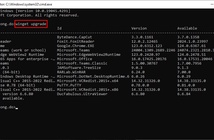


Tham gia bình luận